Registro inicial
Para registrarse en el sistema DIRE de gestión de ofertas de la UPV, se deben cumplimentar diferentes campos de información de la empresa.
1. Seleccionar «Registro Nueva Empresa»
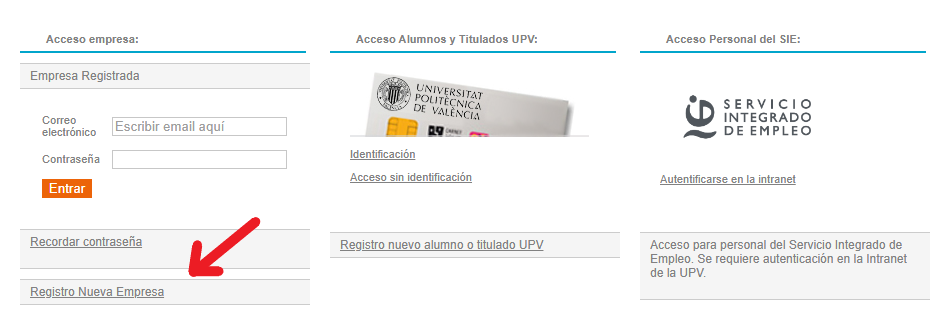
2. Rellenar los datos básicos del gestor/a de ofertas
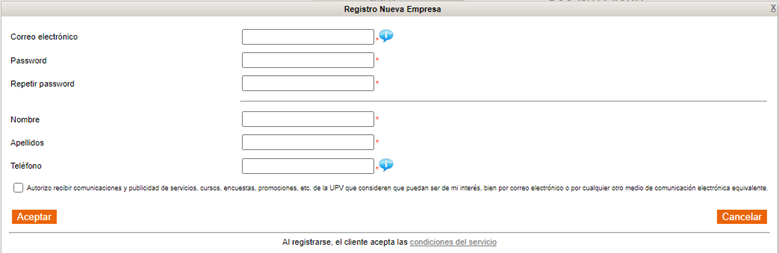
3. Insertar el CIF de la empresa para seleccionar el centro de trabajo.
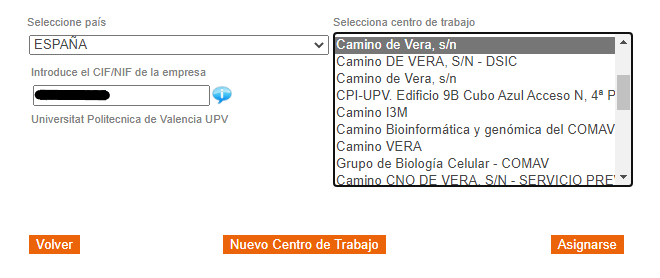
3.1. Mi puesto no aparece
Para insertar un lugar de trabajo, se seleccionará el botón «Nuevo Centro de Trabajo», abriéndose un formulario para añadir los parámetros pertenecientes al mismo.
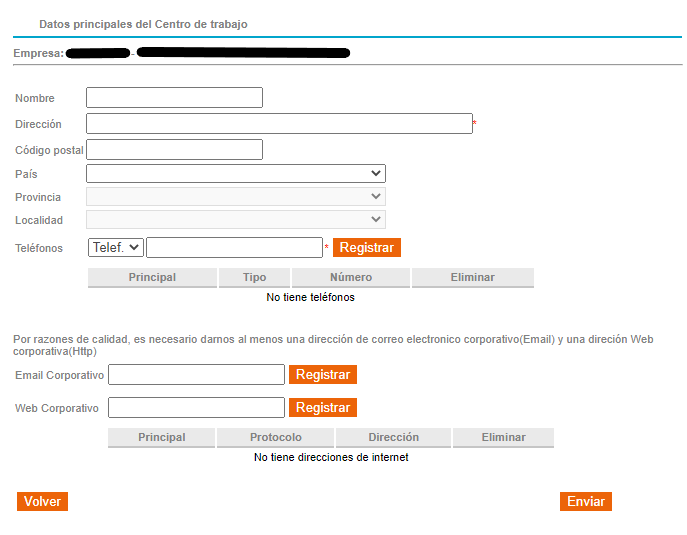
Tras seleccionar «Enviar», se redirigirá a la selección de puesto de trabajo con la nueva entrada añadida.
Gestión de Prácticas
Añadir una oferta de prácticas
1. Acceder al menú de prácticas.
Para añadir ofertas de prácticas en la base de datos del SIE, se seleccionará en el menú lateral la opción «Nueva oferta» en el apartado de «Ofertas de Prácticas».
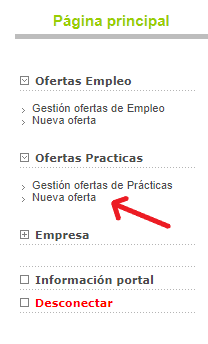
2. Seleccionar el puesto el cual generará la oferta.
Ya que en una misma cuenta se puede disponer de distintos puestos de trabajos y/o empresas, se ha de seleccionar el puesto que generará la oferta de prácticas, pudiendo incluso añadir un nuevo puesto si fuese necesario a través del botón «Nuevo Centro de Trabajo».
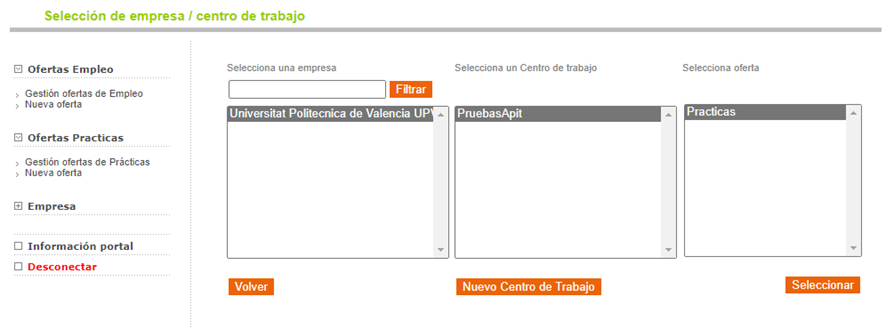
Tras seleccionar el puesto, se deberá de presionar el botón «Seleccionar», mostrando así el formulario de solicitud de estudiantes a cumplimentar.
3. Cumplimentar la oferta.
A continuación se abrirá el formulario para introducir los conocimientos y requisitos del puesto de prácticas a ofertar.
Donde los siguientes campos realizan estas funciones:
- Título de oferta: Título a mostrar en la oferta pública.
- Fecha de alta: Fecha en la que la oferta será pública tras la validación desde la oficina de prácticas de la ETSIT.
- Fecha de Fin: Fecha en la que se cerrará la oferta.
- Fecha de incorporación: Fecha estimada con la que se incorporaría el estudiante, puede ser inmediata.
- Lugar de realización de la práctica: Sitio donde se llevará a cabo el proceso de la práctica.
- Num. Puestos: Número de plazas solicitadas.
- Objeto y actividades a realizar: descripción de las actividades a desarrollar en el transcurso de la práctica.
- Requisitos del estudiante:
- Titulación que está cursando.
- Descripción de requisitos de la práctica.
- Conocimientos específicos requeridos.
- Idiomas requeridos.
- Detalles de la oferta:
- Jornada.
- Dedicación horaria.
- Duración prevista.
- Bolsa económica.
- Mínimo 4.3€/h.
- Requisitos adicionales:
- Residencia en el lugar de la práctica.
- Permiso de conducir.
- Vehículo propio.
- Observaciones internas de la práctica: solo serán visibles por la unidad de prácticas de la ETSIT.
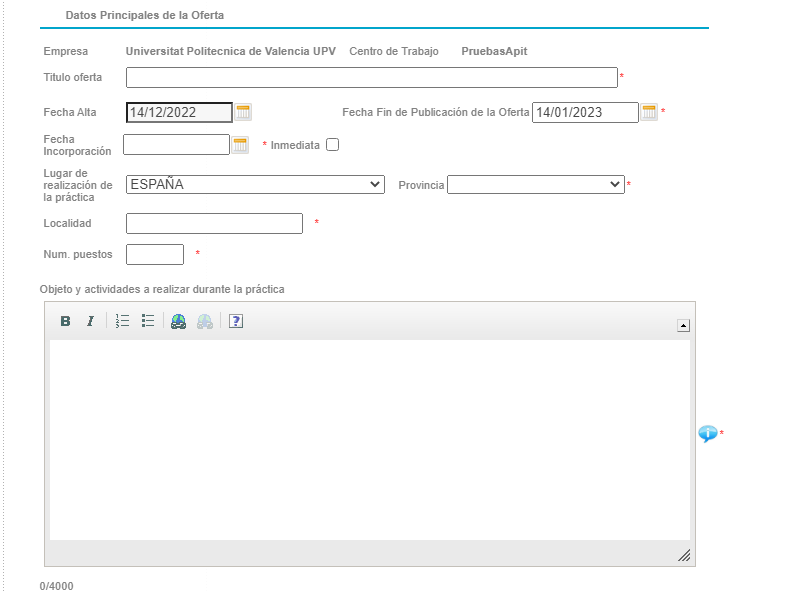
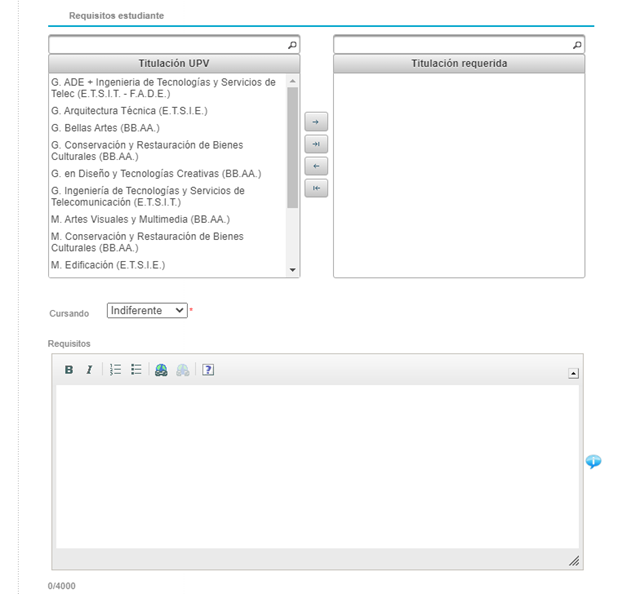
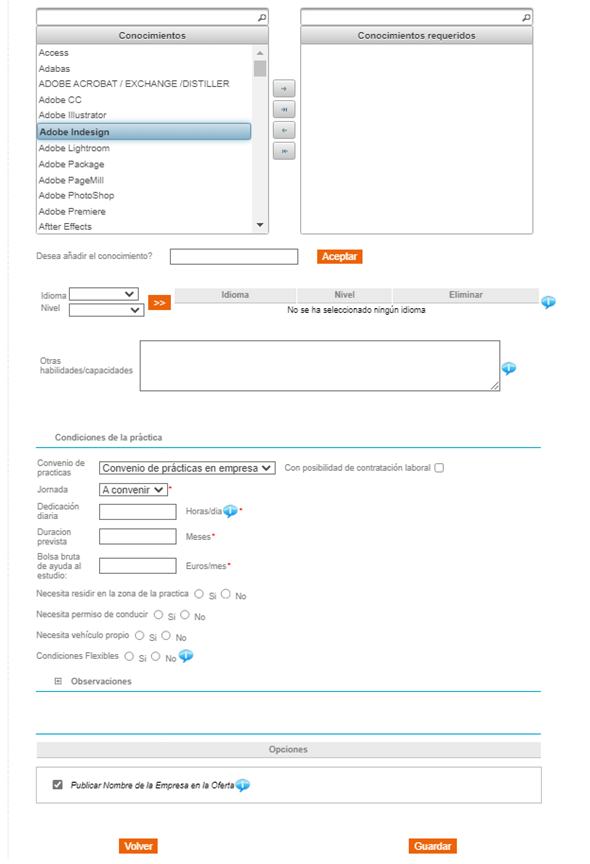
Al finalizar, se ha de seleccionar «Guardar». La aplicación revisa los datos y en el caso de que haya un error mostrará los campos a modificar.
En el caso de estar todo correcto mostrará el siguiente mensaje:
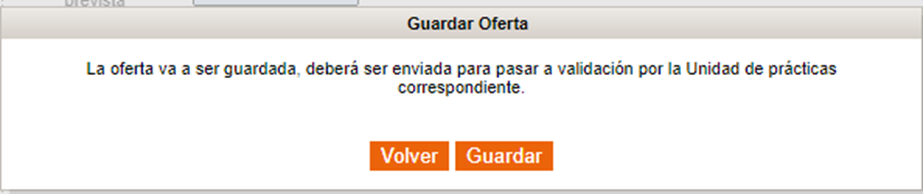
Se redirigirá automáticamente a la gestión de ofertas publicadas/por publicar de toda la empresa (ofertas publicadas con un mismo CIF), donde se pueden realizar las siguientes acciones:
- Ver la oferta con el formato que la visualiza el estudiante.

- Modificar los datos de la oferta.

- Descartar la oferta.

- Duplicar la oferta.

- Finalmente, para enviar la oferta para la revisión de la unidad de prácticas y su posterior publicación, seleccionar “Enviar” en la oferta en Borradores.

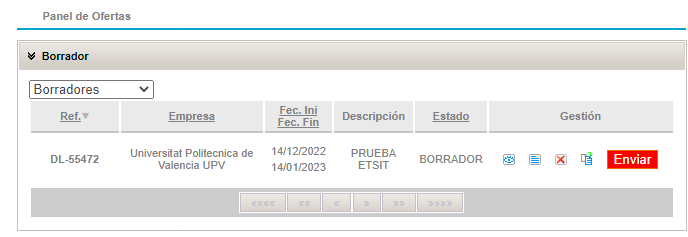
En este momento la oferta queda a la espera de la validación de la UPE de la ETSIT, encontrándose en estado “Pendiente de Validar”.

El estado cambiará en el momento que la oficina de prácticas de la ETSIT valide los resultados.
Supervisar las ofertas
Para poder revisar las ofertas publicadas y mantener un control sobre las mismas, se han de seguir los siguientes pasos:
1. Acceder al gestor de ofertas.
Primero se ha de acceder al menú de «Gestión ofertas de Prácticas», para así posteriormente acceder a la vista de las mismas.

2. Visualizar las ofertas y sus estados.
A continuación se muestra un ejemplo de la vista de gestión de convenios.
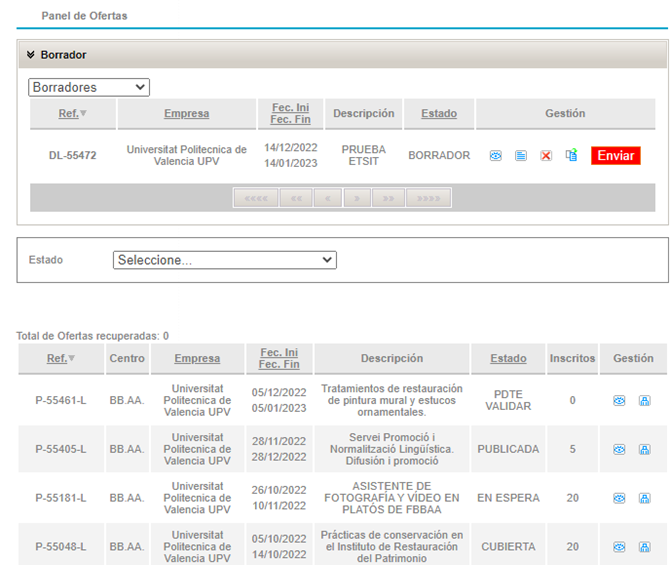
En el menú de gestión de ofertas publicadas/por publicar de toda la empresa se pueden visualizar las ofertas publicadas con un mismo CIF, donde se pueden realizar las siguientes acciones:
- Ver la oferta con el formato que la visualiza el estudiante.

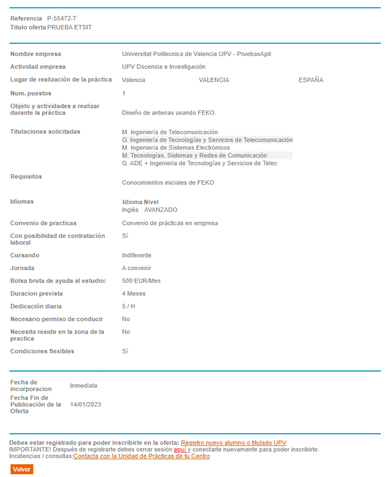
- Descartar la oferta.

Se elimina la oferta en estado borrador.
- Duplicar la oferta.

Se duplicará la oferta en estado borrador para poder modificarla con otra referencia.
- Ver los alumnos inscritos.

Al seleccionar esta opción, se podrán visualizar los CV de los alumnos inscritos que la Unidad de Prácticas haya revisado.
- Al seleccionar la opción «Ver» se abrirá el CV estándar del SIE, cambiándose el estado a «Visto por la empresa», pudiéndolo ver el estudiante.
- Si el estudiante es seleccionado para cubrir la oferta, se deberá cambiar su estado a “SELECCIONADO”; en el caso contrario seleccionar “NO SELECCIONADO”.
- En el momento de seleccionar un estudiante, se habilitará un enlace al procedimiento de prácticas, redirigiendo a la calculadora de prácticas “Cumplimentar el convenio”.
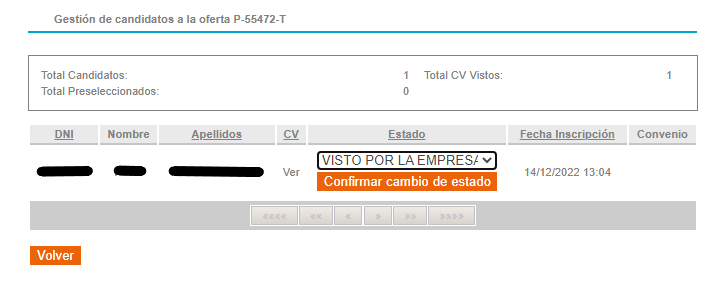
- Modificar los datos de la oferta.

Se volverá a abrir el asistente para rellenar el formulario de nuevo, modificando así los parámetros previamente introducidos.
Esta acción únicamente se puede llevar a cabo antes de enviar la oferta. Para modificaciones a posteriori, se deberá de contactar con la unidad de prácticas de la ETSIT -> Contacta con nosotros
Modificación de datos

- Asignación a Centro de Trabajo: Se puede añadir un nuevo puesto o empresa a la cuenta existente para poder gestionar ofertas del mismo.
- Creación de nuevos puestos de trabajo que no se encuentran en la base de datos.
- Modificación de parámetros de los Centros de trabajo existentes.
IMPORTANTE: Para cualquier problema o consulta no dudes en contactar con nosotros.


